Considerando quanti utenti si affidano a Outlook e Mail per la comunicazione online, non essere in grado di sincronizzare queste app in Windows 10 può causare molti problemi e frustrazione.
Se stai riscontrando problemi di sincronizzazione con la tua app Outlook o Mail in Windows 10, non preoccuparti, abbiamo una soluzione per te.
Prima di iniziare, si consiglia di verificare che il sistema operativo sia aggiornato e che siano stati installati gli ultimi aggiornamenti.
Con un paio di semplici passaggi, sarai di nuovo in grado di ricevere regolarmente e-mail nella tua casella di posta.
Come risolvo i problemi di sincronizzazione di Outlook in Windows 10?
1. Usa Mailbird

Sfortunatamente, Outlook continua ad avere un lungo elenco di problemi di risoluzione dei problemi e molti dei loro client di app Web o scaricabili sembrano avere difficoltà.
Abbiamo fatto un'analisi approfondita delle migliori alternative da utilizzare e riteniamo che Mailbird sia sicuramente la migliore.
Mailbird - vincitore di Il client di posta più popolare del 2020, è un potente client di posta elettronica che ha tutte le funzionalità relative alla posta elettronica come l'invio e la ricezione di messaggi di posta elettronica, filtri, posta in arrivo unificata, scorciatoie da tastiera e molti altri.
Tutti progettati per aiutare i propri clienti a organizzarsi in modo più rapido ed efficiente.
Il design di Mailbird è accattivante e puoi personalizzarlo come preferisci. e non dimentichiamoci di quanto sia facile integrarlo con altri servizi popolari come Asana, Slack, Dropbox, app Google e Degoo.

Mailbird
Dimentica tutti gli errori di posta e controlla le funzionalità di Mailbird. Organizza tutte le tue email in un unico posto in pochi minuti! Ottienilo gratis Visita il sito web2. Reimposta la cache di Microsoft Store
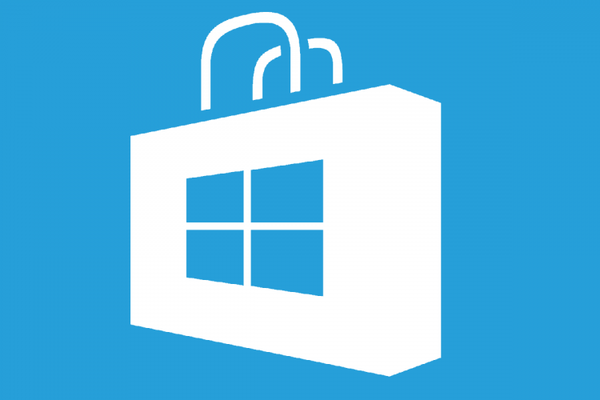
Forse c'è un conflitto tra la cache di Microsoft Store e la tua app di posta, che ti impedisce di ricevere email. Per risolvere questo problema dovresti provare a ripristinare la cache di Microsoft Store e vedere se il problema è stato risolto. Ecco come ripristinare facilmente la cache di Windows Store:
- Vai a Ricerca e digita wsreset.exe
- Fare clic su Esegui come Amministratore
- Microsoft Store si aprirà e riceverai un messaggio di conferma che dice che: La cache per lo Store è stata cancellata. Ora puoi navigare nello Store per le app
3. Sincronizza le licenze delle app

Se il ripristino della cache di Microsoft Store non ha funzionato, puoi provare a sincronizzare le licenze delle app. Per farlo, segui questi passaggi:
- Sul Schermata iniziale, tocca o fai clic Negozio per aprire il Microsoft Store
- Scorri rapidamente dal bordo destro dello schermo, quindi tocca impostazioni
- Tocca o fai clic Aggiornamenti delle app
- Tocca o fai clic Licenze di sincronizzazione
- Le tue licenze dovrebbero essere sincronizzate ora
4. Modificare le impostazioni dell'app di posta
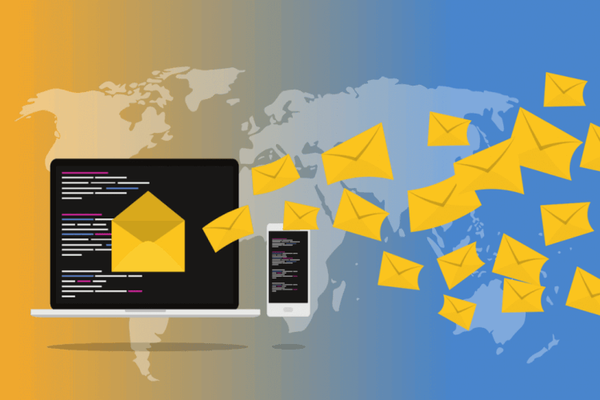
Microsoft Outlook ha i suoi metodi specifici per organizzare la posta in arrivo e forse alcune irregolarità nelle impostazioni di Organizza le tue e-mail hanno impedito alla tua app di posta di ricevere e-mail. Per risolvere il problema con l'organizzazione della posta elettronica, segui questi passaggi:
- Scorri rapidamente dal bordo destro dello schermo, quindi tocca impostazioni
- Tocca o fai clic Conti
- Vai a Organizza la tua posta opzione
- Deseleziona l'opzione associata
Sarebbe tutto. Se hai commenti o suggerimenti, o queste soluzioni in qualche modo non hanno funzionato per te, faccelo sapere nei commenti qui sotto.
Domande frequenti: ulteriori informazioni sui problemi di sincronizzazione della posta:
- Come si modificano le impostazioni di sincronizzazione in Outlook?
Questo può essere fatto facilmente accedendo al tuo account di posta nella sezione Impostazioni. Se non riesci a sincronizzare le tue e-mail su Windows 10, ecco come puoi risolverlo.
- Perché le mie e-mail non si sincronizzano?
Ci sono casi in cui ciò non accade, quindi assicurati di controllare come puoi sincronizzare le e-mail su Windows quando non sembra funzionare.
- Perché le mie nuove cartelle non vengono visualizzate in Outlook?
Di solito, questo può essere facilmente risolto utilizzando la modalità cache di Exchange e ti presentiamo ciò che devi fare in questa guida passo passo.
Nota dell'editore: Questo post è stato originariamente pubblicato a marzo 2015 e da allora è stato rinnovato e aggiornato a luglio 2020 per freschezza, accuratezza e completezza.
- Errori di Outlook
 Friendoffriends
Friendoffriends
![L'app Outlook non si sincronizza su Windows 10 [Fix]](https://friend-of-friends.com/storage/img/images_8/outlook-app-not-syncing-on-windows-10-[fix]_4.jpg)


